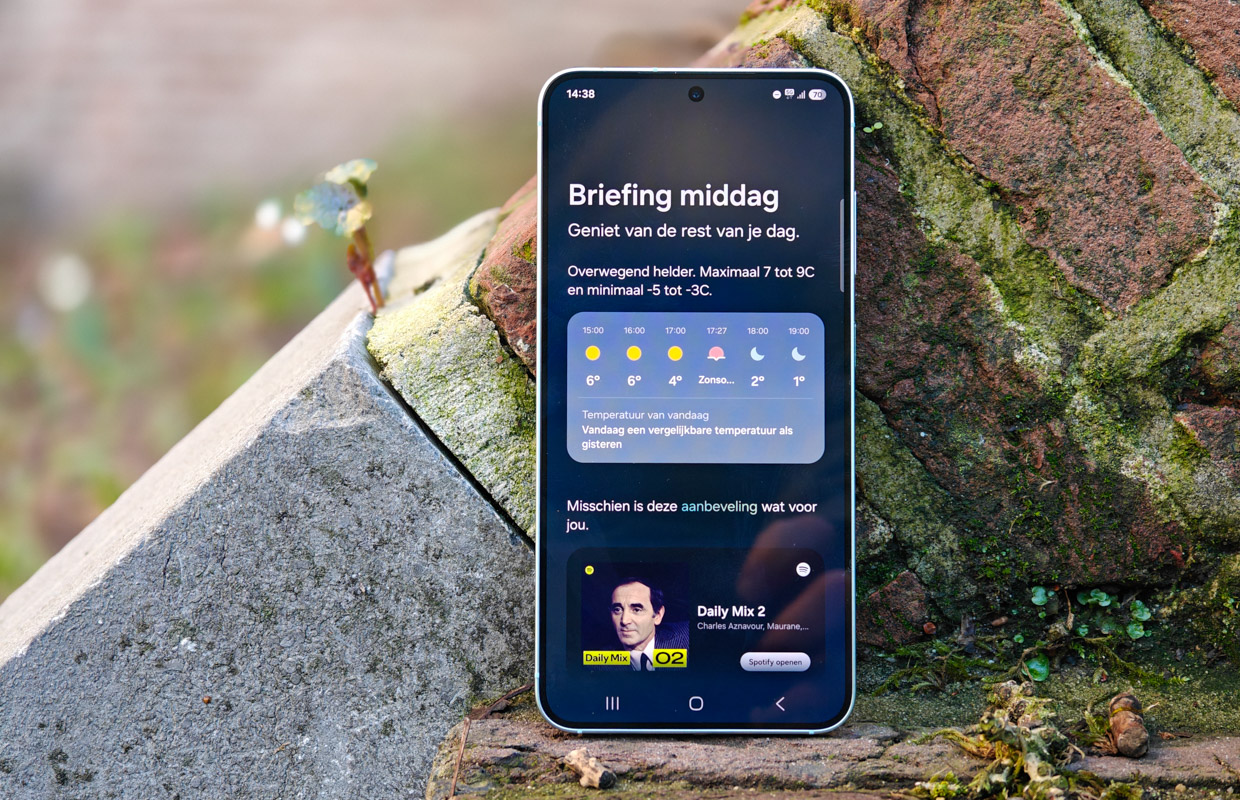Je Android split screen gebruiken maakt het mogelijk om twee apps tegelijk te openen en te bedienen op je smartphone. Dit wordt ook wel multitasken genoemd. Zo kun je bijvoorbeeld een YouTube filmpje bekijken terwijl je ook je berichten beantwoord op Whatsapp. Uiteraard is dit ook mogelijk op je Android tablet. Hoe het werkt, lees je hier.
Check eerst je Android versie
Split screen gebruiken op je Android device kan alleen als je tenminste gebruik maakt van Android versie 7.0 (Nougat). Gebruik je nog een Android versie die ouder is, dan is het sowieso tijd om te updaten. Jouw apparaat wordt namelijk niet meer ondersteunt met veiligheidsupdates.
Daarnaast kwam er in Android 9.0 een update aan de manier waarop je van split screen gebruik maakt. In dit artikel lees je alleen over de huidige manier om van multitasking gebruik te maken. Dus voor Android 9 of nieuwer.
Zo maak je gebruik van Android split screen
Stap 1: Open eerst één van de apps die je wil gebruiken. Bijvoorbeeld Whatsapp. Klik vervolgens onderaan in beeld op het vierkantje zoals op de afbeelding hieronder. Gebruik je de gebaren bediening? Dan veeg je vanaf de enkele knop onderin kort naar boven.
Heb je een Samsung smartphone en maak je gebruik van de veeggebaren? Veeg dan omhoog vanaf het linker balkje onderin je scherm.
Stap 2: Je ziet nu het multitaskscherm. Je ziet hier ook welke apps je allemaal actief hebt draaien op de achtergrond, zodat ze sneller laden wanneer je ze wil gebruiken. Klik op de drie puntjes bovenaan om een extra menu te openen. Zie het voorbeeld in de afbeelding hieronder.
Bij Android split screen op een Samsung device zie je geen drie puntjes. Je klikt dan bovenaan op het kleine logootje van de app zelf.
Stap 3: Er opent zich nu een extra menu dat gedeeltelijk over de app-weergave heen valt. Daarin staat de optie “gesplitst scherm”. Klik daarop. Bekijk voor het voorbeeld wederom de afbeelding hieronder. De gekozen app opent zich nu in de bovenste helft van het scherm.
Stap 4: Je kunt nu in de onderste helft van je scherm een tweede app selecteren. De twee gekozen apps zijn nu beide tegelijk open op je scherm en ook tegelijk te bedienen of bewerken.
Android Split screen werkt niet bij alle apps
Het is bekend van een aantal apps dat het niet mogelijk is om deze in gesplitst scherm te gebruiken. Dit geldt voor onder andere Instagram en Netflix. Dit geldt ook voor de meeste games.
Mocht je willen testen of Android split screen werkt op jouw device, gebruik dan bijvoorbeeld je Galerij en YouTube. Van deze apps is bekend dat zij multitasking ondersteunen.